여러분들의 무관심 속에 벌써 네 번째 시간입니다. ^ ^
시크릿쥬쥬 휴대폰 충전식으로 개조하기 시리즈 1,2,3을 읽고 오시는 걸 추천드리고요.
아래 링크를 참고하시기 바랍니다.
시크릿쥬쥬 셀카폰 USB 충전식으로 개조하기 #1
우리 집 딸랑구가 가진 장난감 중 시크릿 쥬쥬 휴대폰이 있어요. 이 장난감은 건전지가 들어가는데. 생각보다 건전지가 빨리 달아서 건전지 비용이 많이 들어갔지요. 그래서. 딸아이를 위한 개발자 아빠의 첫번쨰..
r2adve.tistory.com
시크릿쥬쥬 셀카폰 USB 충전식으로 개조하기 #2
시크릿 쥬쥬 휴대폰을 충전식으로 개조하기 두 번째 입니다. 앞서 올린 내용에서 어떤 절차를 거치는지 간략히 설명을 했었습니다. (시크릿쥬쥬 휴대폰개조 #1 보기) 오늘은 그중 1단계 회로설계 를 위해 기능 정..
r2adve.tistory.com
시크릿쥬쥬 셀카폰 USB 충전식으로 개조하기 #3
먼저 올린 글들에 이어 오늘은 실제로 회로도를 그려볼 거예요. 앞 글들을 보지 않으셨다면 읽고 오시는 걸 추천합니다. 시크릿쥬쥬 셀카폰 USB 충전식으로 개조하기 #1 우리 집 딸랑구가 가진 장난감 중 시크릿..
r2adve.tistory.com
오늘은 PCB를 설계하는 과정입니다.
PCB 는 PADS 라는 툴을 사용하며, 이 또한 가장 많이 사용하는 PCB 디자인 툴 중 하나입니다.
거두절미하고,
먼저 우리가 만들 PCB 보드의 특성을 간략히 정의합니다.
회로가 간단하므로 복잡하게 다층 PCB 를 쓸 필요가 없어요. 그래서 2층 PCB로 작업합니다.
두께는 저렴한 PCB 두께(1.6T )를 하면 좋아요. 하지만 1.6T 는 생각보다 두껍기 때문에 .
저는 1.0T 로 정했습니다.
사실 pcb 를 얇게 쓰는 이유는 충전회로에서 발열이 있겠지만, 고속 충전도 아니고
200mA 내외의 전류로 충전할 거기 때문에, 문제가 될 만큼의 열은 발생하지 않을 것으로 생각되기 때문이기도 합니다.
기타 사항들을 종합해 아래와 같은 pcb 제작 사양을 정했습니다.
1. PCB 재질 : FR4
2. LAYER : 2 층
3. 부품 실장 : 단면
4. 두께 : 1.0T
5. 색상 : 검은색 / 녹색 상관없음.
6. 표면처리 : HASL
이제 실제 PCB를 설계할 차례입니다.
orCAD 로 설계된 회로에서 Netlist 를 추출합니다.
Netlist는 Tools - CreateNetlist 를 선택한 후,
생성 포맷은 orpads2k64.dll 을 선택하면 됩니다.
Netlist 는 [filename].asc 형태로 생성이 됩니다.
이제 이 netlist 를 PADS 에서 불러들여 아트워크를 할 차례입니다.
먼저 PADS 를 오픈후 LAYER 설정을 2층으로 설정합니다.
File-Import 를 실행하고, 미리 만들어놓은 asc 파일을 선택해서 불러옵니다.
만약 해당 Footprint 가 PADS 라이브러리에 모두 존재한다면 문제없이 로딩될 것입니다.
하지만 만약 라이브러리 파일들이 없다면 부품들의 decal 을 만들어야 합니다.
(PADS 에서 부품의 라이브러리를 만드는 것 과 orCAD 에서 부품의 라이브러리를 만드는
과정들은 따로 설명하지 않았지만, 혹시 요청이 있다면 따로 올리겠습니다.)

설계된 회로대로 PCB 를 설계하기위해 PADS 에서 불러온 모습입니다.
이제 이 부품들을 적절히 배치하고 배선을 합니다.

부품의 배치는 각 부품의 데이터시트에서 제공하는 경우 참조를 하시고, 그렇지 않다면 전자회로의 동작에 대한 이해도가 있어야 적절한 배치가 가능합니다.
부품의 배치를 하고 나면, 배선을 하고, 마지막으로 실크 작업까지 마무리해 줍니다.
TOP 면과 Bottom 면에 Ground copper 를 깔았고, 비교적 큰 전류가 흘러야 하는 패턴들도 Copper 로 배선을 했습니다.
이제 설계된 PCB 가 문제가 없는지 검사를 합니다.
PCB 설계 검사 시 먼저 Copper pour 를 사용한 경우 채워줘야 합니다.
그다음 Verify Design 을 선택 하고, Clearance 와 Connectivity 두 가지 항목을 검사합니다.

두 항목 모두 에러가 없어야 합니다.
Clearance 는 배선시 패턴들의 간격을 말합니다. 미리 지정해둔 배선간 간격에 대한 규칙에 위반되었을 경우 에러가 표시됩니다.
Connectivity 는 회로도의 연결들이 모두 배선되었는지를 검사하는 항목입니다.
이제 검사까지 끝났다면 사실상 설계는 완료된 상태입니다.
이제 PCB 제작을 위해 Gerber 파일을 생성해야 합니다.

Fiel - Cam 을 선택하고, 맨 먼저 해야 할 것은 drill 설정입니다.
설계된 pcb 에서 사용될 드릴 사이즈를 입력해주어야 하며, 재생성 버튼을 통해 쉽게 이루어집니다.
이제 모든 레이어들을 선택하고 RUN 버튼을 눌러 Gerber 파일을 생성합니다.
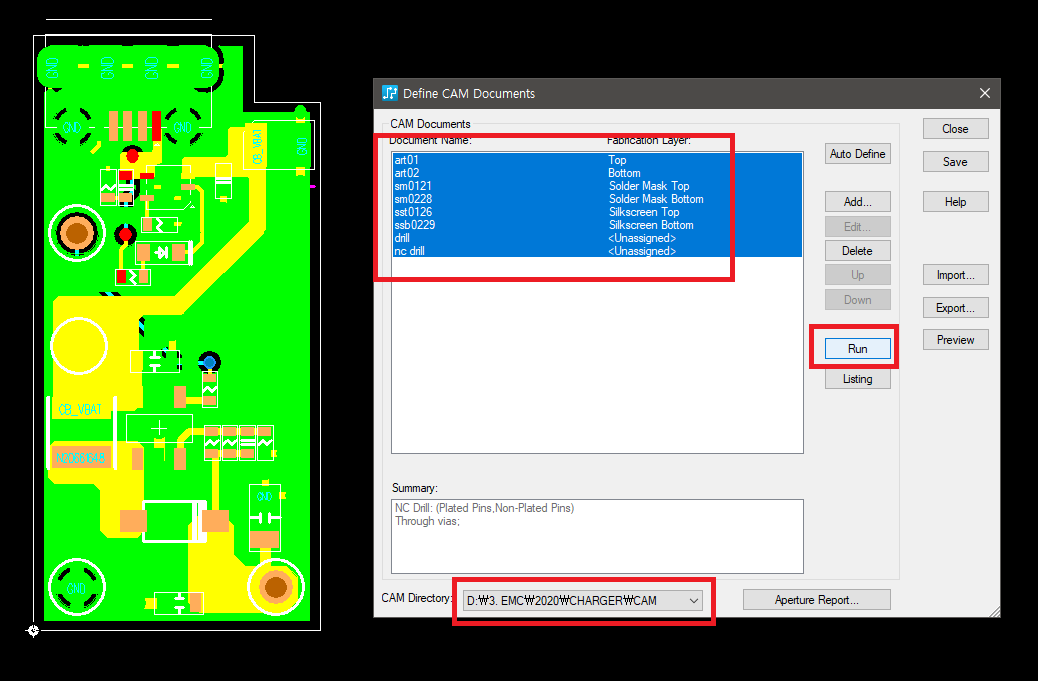
사실 Gerber 파일은 현재 단계에서 정확한 용어는 아닙니다.
CAM 데이터라고 하는 것이 맞겠지요. 사실 혼용해서 사용합니다.
이렇게 해서 만들어진 CAM 데이터 파일은 아래와 같습니다.
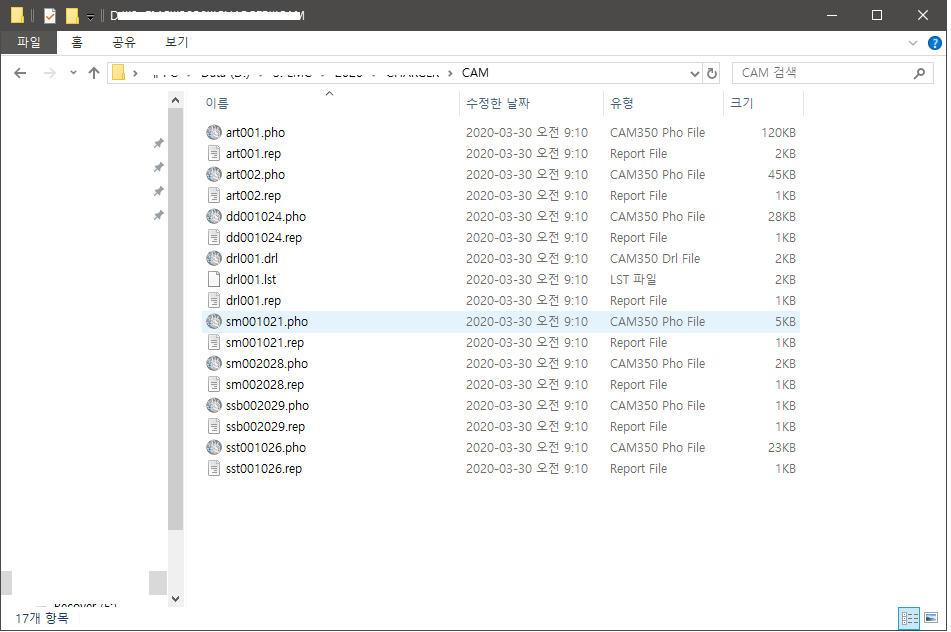
PCB 제조 업체에 이 파일들을 압축해서 보내주고, 맨 먼저 정했던, PCB 사양을 보내주면 만들어줍니다.
참고로 집에서 PCB를 제조하는 분들 있는데.. 그런 거 하지 마세요. 이 정도 PCB 5 개 정도 만드는 데는 배송비 포함해서 5만원만 주시면 제가 해 드릴 수 도 있어요. (깨알 알바 낚시 ㅋ)
드디어 PCB 설계까지 끝났습니다.
사실 회로설계도 그렇고, PCB 설계도 그렇고, 그 과정이 초보자를 기준으로 설명하자면, 너무나 범위가 커져서
많은 부분을 자세히 다루지 못하는 아쉬움도 있습니다.
어쨌든, 이런식으로 만들어진다~~ 를 알려드리고 싶어서 쓰는거니까 이해해 주시기 바랍니다. ^^
다음 시간에는 부품을 실장하고, 동작을 실험해 보겠습니다.
다음 글이 시크릿쥬쥬 셀카폰 USB 충전식으로 개조하기 마지막 입니다.
시크릿쥬쥬 셀카폰 USB 충전식으로 개조하기 #5/5(마무리)
시크릿쥬쥬 휴대폰 충전식으로 개조하기 마무리입니다. 앞 글들을 읽고 오시는 걸 추천합니다. 시크릿쥬쥬 휴대폰 충전식으로 개조하기 #1 우리 집 딸랑구가 가진 장난감 중 시크릿 쥬쥬 휴대폰이 있어요. 이 장난..
r2adve.tistory.com
'아빠가 개발자면 생기는 일' 카테고리의 다른 글
| 왕스틱 비누방울 버블봉을 LED 요술봉으로 개조하기 #1/5 (2) | 2020.04.03 |
|---|---|
| 불어펜 3색 LED스틱으로 개조 하기 (0) | 2020.03.31 |
| 우리아이 비밀공간 놀이텐트 전등 달기 (0) | 2020.03.26 |
| 시크릿쥬쥬 셀카폰 USB 충전식으로 개조하기 #3/5 (2) | 2020.03.24 |
| 시크릿쥬쥬 셀카폰 USB 충전식으로 개조하기 #2/5 (1) | 2020.03.24 |
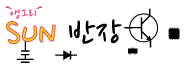




댓글